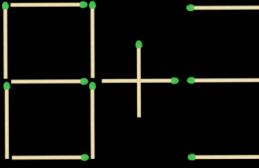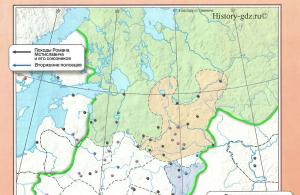Несколько способов входа на сайт Одноклассники с телефона, смартфона или планшета
С момента появления социальных сетей прошло не так много времени в глобальном смысле. Тем не менее, за это время люди настолько привыкли к удобству и комфорту, которые предлагают социальные сети, что у многих утро начинается не с чашки кофе, а с открытия своей странице вконтакте или в одноклассниках. И это стало нормой не просто для каких то помешанных на интернете и гаджетах гиков, но и для обычных домохозяек, взрослых и зрелых мужчин и даже пенсионеров. С развитием технологий доступ к страницам социальных сетей стал возможен не только со стационарных персональных компьютеров или ноутбуков, но и с мобильных устройств и планшетов. То есть современный человек не привязан к определенному месту, открыть сайт можно в любой точке земного шара, где есть доступ к интернету или Wi-Fi. Люди едут на работу в общественном транспорте и листают новостною ленту в одноклассниках, стоят в пробках на личных авто и оставляют жалостливые статусы об этом, не покидая своих машин, встречаются за завтраком в кафе и выкладывают фото своей еды в Instagram. В этой статье мы поговорим о возможности пользоваться социальной сетью одноклассники с помощью мобильного телефона или планшета.
Итак, существуют несколько способов войти в одноклассники, если у вас есть мобильное устройство.
Способ №1 – через браузер мобильного устройства
На любом телефоне, вне зависимости от операционной системы, есть браузер для посещения интернета. Открыв приложение-браузер, вам всего лишь нужно набрать в адресной строке ok.ru, после чего откроется страница входа, где вам будет предложено ввести свои логин и пароль, чтобы выполнить вход на сайт. Как правило, перед вами предстанет мобильная версия сайта, которая отличается визуально и, иногда, функционально от той, что вы привыкли видеть на экране своего персонального компьютера. Это сделано для того, чтобы максимально использовать возможности экрана вашего смартфона и уместить побольше информации в удобном и читаемом виде. Если ваше устройство обладает большим экраном, и вам по каким-то причинам не нравится мобильная версия, вы всегда можете переключиться в режим обычного сайта. В случае с одноклассниками, ссылка на переход в полную версию сайта находится внизу страницы.
Способ №2 – через приложение
Второй способ входа, который на данный момент является максимально удобным, а потому и очень распространенным – вход через специальное мобильное приложение. Социальные сети, прибегнув к услугам опытных разработчиков, выпустили приложения для всех распространенных мобильных платформ. То есть не важно, будь у вас телефон с Android, iOs, или mobile windows – вы сможете скачать приложение для пользования соц сетью.
Давайте разберемся, что из себя представляют эти приложения. Чтобы войти через приложение, нажимаем на иконку одноклассников. Мы увидим приветственный экран в типичном, корпоративном оранжевом цвете с логотипом одноклассников. После откроется окошко, где нужно ввести свои логин и пароль. Если вы включили функцию запоминания, то сразу после приветственного экрана вы попадёте на страницу своего профиля. Управление очень удобное и интуитивное, если вы привыкли к одноклассникам на компьютере – очень легко будет разобраться и привыкнуть к мобильному приложению. Причем войти через приложение можно в любое время и в любом месте, а функционально оно ничем не отличается от полной версии. Так же можно выкладывать фото, отправлять сообщения, оставлять комментарии, включать музыку, пролистывать ленту новостей и смотреть видео.
При всем при этом каждые несколько месяцев выходят обновления, которые, как правило, автоматически ставятся когда у вашего устройства появляется доступ к Wi-Fi. То, каков был внешний вид страниц, когда вход выполнялся с телефона раньше и каков сейчас – разительно отличаются, всё стало более красивым, удобным и приятным для глаз.
Когда вы открываете свою любимую социальную сеть Одноклассники на мобильном устройстве в браузере, автоматически откроется мобильная версия сайта. Если открываете на компьютере, соответственно, откроется полная версия сайта. Как быть, если нужно, чтобы с телефона открылась полная версия сайта, а с компьютера — мобильная? На самом деле ничего сложного тут нет, разработчики Одноклассников позаботились о том, чтобы пользователи могли сами выбирать, как версию сайта использовать.
Давайте начнем со случая, когда вам нужно открыть мобильную версию на компьютере. В правой части страницы нажмите на свой аватар, после чего появится небольшое выпадающее меню, где вам нужно выбрать раздел «Помощь».

Когда откроется страница помощи, опустите ее в самый низ, где увидите дополнительное меню. В меню есть строка «Мобильная версия», нажмите на нее.

Запущена мобильная версия сайта на компьютере.

Теперь перейдем к случаю, когда вам необходимо запустить полную версию с телефона или, скажем, планшета. Здесь все также просто, однако сразу отметим, что сработает сей вариант только с мобильной версией сайта, в фирменном приложении Одноклассников перейти на полную версию пока нельзя.
Запустите браузер, в нем укажите адрес ok.ru и при необходимости введите логин и пароль от своей страницы. Затем вызовите меню и нажмите на строку «Полная версия».

Нажмите «Перейти».

Полная версия сайта загружена на смартфоне.

Возврат к мобильной версии сайта осуществляется способом, описанным в первой части статьи.
Одноклассники уже 10 лет подряд занимают вторую строчку в рейтинге самых популярных социальных сетей в России и СНГ. Несмотря на более понятный интерфейс ВК и множество других атрибутов, которые выгодно выделяют Вконтакте от прочих мессенджеров, Одноклассниками продолжают пользоваться миллионы людей на постсоветском пространстве, а количество пользователей и не думает снижаться.
Как зайти на сайт
Компьютер не всегда оказывается под рукой, а прочитать сообщение и ответить на него необходимо срочно. Не страшно, ведь в социальную сеть можно войти со своего мобильного телефона, и сколько угодно времени общаться с друзьями.
Разработчики давно озаботились созданием мобильной версии и сделали облегченную версию социальной сети. Облегченная она потому, что не содержит много анимации и графики, что только увеличивает время загрузки страниц. Поэтому с мобильной версией Одноклассников пользователь может без труда общаться с друзьями, не нервничая по поводу долгой загрузки контента.

Чтобы зайти на рассматриваемый ресурс, нужно убедиться в том, что телефон поддерживает GPRS, и другие протоколы данных, распространенные сейчас. Если не уверены, стоит позвонить своему оператору и попросить помочь в настройке интернета. Он либо подтвердит наличие подключения к мобильной сети, либо отправит настройки в форме текстового сообщения. Плюс мобильной версии в том, что она может загружаться даже на кнопочных телефонах с подключенной мобильной сетью.
У любого оператора на официальном сайте есть необходимая информация о том, как подключить интернет на телефон. Также, существуют USSD настройки, что присылают информацию в автоматическом режиме.
Если интернет подключен, нужно открыть браузер в телефоне, и перейти на сайт Одноклассников . Рекомендуется устанавливать те браузеры, которые могут открывать несколько вкладок, чтобы была возможность общаться с несколькими собеседниками сразу. Либо открывать сразу несколько ресурсов. Посмотреть популярные браузеры можно, забив идентичный запрос в поисковик. Качаем только мобильную версию программы!
Чтобы зайти в свой профиль, следует ввести свой логин и пароль, которые пользователь придумал при регистрации через обычную версию в Одноклассниках . Логин может содержать адрес электронной почты, а пароль - придуманную комбинацию из 8 символов. Чтобы вход на сайт всегда осуществлялся без ввода логина и пароля, следует снизу поставить галочку рядом с надписью «запомнить».

После входа, юзер может пользоваться функциями ресурса, и спокойно общаться с друзьями через свой мобильный телефон, заходить на их страницы, искать новых знакомых через поиск, заходить в группы, следить за действиями своих друзей.
Как открыть полную версию сайта с мобильного телефона
Когда пользователь заходит на с мобильного телефона, у него тут же открывается мобильная версия. Но как быть, если хочется, чтобы открылась полная версия через смартфон. Сделать это проще простого, ведь разработчики ресурса озаботились тем, чтобы юзеры сами выбрали, на какую версию Одноклассников заходить.
Чтобы запустить полную версию с телефона или планшета, нужно открыть браузер, и ввести в адресной строке ok.ru . Затем, ввести свой логин и пароль. На открывшейся странице ищем меню, и вкладку «Полная версия» . Жмем на «Перейти» .
Открыть полную версию сайта через мобильное приложение Одноклассников не получится. Только через браузер.
Чтобы вернуться обратно к мобильной версии, необходимо опять зайти в меню, и на этот раз нажать на вкладку «мобильная версия» .
Читайте также:
Как зайти на мобильную версию через компьютер
Иногда трафик и скорость не дают сидеть на компьютере через обычную версию Одноклассников . В этом случае, мобильная, легкая версия как нельзя кстати. Или после частого сидения в социальной сети через телефон, глаза настолько привыкают к интерфейсу мобильных Одноклассников , что переходить к обычным нет никакого желания. В этом случае поможет информация о переходе на мобильную версию сайта через стационарный компьютер или ноутбук.
1 Необходимо зайти на главную страницу сайта, где высветится информация о вводе пароля и логина. Не нужно вводить свои данные. Следует нажать на кнопку «Забыли пароль?» , находящуюся справа от «Войти» .

Жмем на «забыли пароль или логин?
2 Откроется страница, где пользователю предложат варианты восстановления своего пароля. Но у нас другая цель. В левой части экрана внизу есть надпись «Мобильная версия» . Вот на нее то и нужно нажать.
3 Снова появится страница, требующая ввести свои конфиденциальные данные. На этот раз нужно послушаться требований, и ввести свой логин с паролем. После этого, откроется мобильная версия сайта на компьютере.
Перейти на мобильную версию сайта через компьютер очень просто. Конечно, незарегистрированным пользователям, перед тем, как это делать, необходимо авторизоваться. Но перейти на мобильную версию через компьютер можно проще
Более простой способ перехода к мобильным Одноклассникам
Заходим на обычную версию сайта через компьютер. Ищем внизу страницы, где есть несколько столбиков, перечисляющих дополнительные возможности. Ищем в правом углу «Мобильная версия» , и кликаем по вкладке. Сразу же откроется мобильная версия сайта. Интерфейс во многом похож на классическую социальную сеть. Также есть возможность писать сообщения, просматривать видеозаписи, слушать музыку, создавать темы, отправлять стикеры и подарки, ставить «классы» к понравившимся фотографиям.

Единственное, чем мобильная версия сильно отличается от оригинальной, это игры. Они, по понятным причинам не такие, как на компьютере, но не менее интересные. Если надоело находиться в мобильной версии сайта, всегда можно вернуться обратно. Для этого следует прокрутить экран вниз, и в левом углу выбрать «Полная версия».
После этого пользователь возвратится к классическим Одноклассникам.
Основные разделы Одноклассников
Новичку, который только зарегистрировался в этой социальной сети, будет не легко разобраться в интерфейсе. Вверху экрана располагается оранжевое меню с надписью «Одноклассники». Если навести на меню мышку, появится выпадающее меню со следующими разделами:
1 Друзья. При нажатии на этот раздел, открывается список друзей пользователя;
2 Фотографии. Тут отображаются фото, сделанные юзером;
3 Группы. Слева написаны тематики групп, которые присутствуют в социальной сети. Сверху отображаются сообщества, членом которых уже является пользователь. Здесь же можно создать свое собственное сообщество. В самом низу располагается список, в который входят самые популярные группы на данный момент. У пользователя популярные сообщества отображаются разные. Все зависит от интересов конкретного пользователя, которые он указал в своем профиле. К примеру, если юзера интересует рыбалка и футбол, он не увидит в списке популярных групп сообществ, связанных с вязанием или модной одеждой. Таким образом, Одноклассники заботятся об интересах пользователя.
5 Мероприятия. Если юзер запланировал какой-либо праздник или семинар, он может создать мероприятие и пригласить на него своих друзей. Также, можно посмотреть, какие мероприятия создали ваши друзья, и глянуть на интересные события, которые будут происходить и в других городах по всей стране.
6 Сейчас на сайте. Отображается список людей, которые в данный момент времени находятся на Одноклассниках онлайн.
При переходе на мобильную страницу система как и на компьютерной версии запросит личный логин и пароль. Для того, что бы их получить, необходимо пройти процедуру регистрации. Логин – соответствует номеру телефона или адресу электронной почты, которые были указаны в момент регистрации. Если пользователь забыл данный адрес, то придется обращаться в службу поддержки. В определенных случаях, возможен отказ, хотя обычно они помогают клиентам.
- Если Вы забыли пароль, то тут все просто. На главной странице есть ссылка «Забыли логин или пароль».

- После перехода по ссылке «Забыли логин или пароль» начнётся быстрая процедура восстановления пароля: после ввода логина на телефон или электронную почту, введённую при регистрации придет письмо с кодом активации. После чего откроется окно для изменения пароля.
- Перейдя по данной ссылке, можно также обратиться в службу поддержки, например если Вы ещё и не помните логин или украли Ваш аккаунт.
М.ок.ру — вход в мобильную версию Одноклассников
Для входа на мобильную страницу м.ок.ру (также с компьютера) можете воспользоваться ссылкой:
В мобильной версии сайта уже нет места установки галки «запомнить». Поставив которую, в компьютерной версии, система при дальнейших переходах не будет запрашивать пароль и логин. Возможно сделано это из расчёта, что переходить будут только из личных портативных устройств.
Моя страница мобильной версии м.ок.ру
Вход на мобильную страницу м.ок.ру осуществлен, теперь можно изучить меню, которое максимально оптимизировано для удобства пользования с устройств любых размеров экрана.
- Меню открывается кнопкой с тремя горизонтальными палочками вверху слева.



- Фото . Удобное хранилище для альбомов с фотографиями, которые доступны для редактирования и удаления.
- Группы . Все сообщества, к которым подписана данная страница. Любой пользователь, может самостоятельно создать подобное сообщество.
- Друзья . Список всех друзей пользователя.
- Игры . Войдя на мобильную версию м.ок.ру Одноклассников доступен также и сервис сетевых игр.

- Мероприятия . Удобный органайзер. Пользователь может создать мероприятие и отправить друзьям. Например, пригласить на вечеринку.
- Статусы . Хранилище для статусов, которые были размещены на страницу, в данном случае на м.ок.ру версии.
- Видео . Хранилище видео роликов.
- Подарки . Тут отображаются все подарки, которые были присланы другими пользователями.
- Форум . Вид онлайн конференции, на котором друзья могут оставлять сообщения.
- Магазины . Коммерческий сервис, который предлагает различные товары и услуги.
- Помощь . Раздел, который помогает найти ответ на интересующие вопросы, касающиеся работы в «Одноклассниках».
- Русская клавиатура . Станет незаменимой для тех, кто находится за границей и не имеет клавиатуры с русской раскладкой.
Когда-то давно, когда только появились первые интернет-ресурсы, не было смысла в создании мобильных версий сайтов, поскольку на тот момент сотовые представляли из себя телефоны, у которых даже дисплей не всегда был, а если он даже имелся, то максимум, что на него можно было вывести, это текущее время. Однако времена меняются, мобильники превратились в мощные смартфоны, при помощи которых не то что во всемирную паутину можно выходить, а даже играть в новейшие игры.
Если прежде крупные игроки интернет рынка предлагали мобильные версии сайтов, то теперь они часто предлагают скачать фирменное приложение на свой смартфон или планшет. Одноклассники не стали исключением: сначала была предложена мобильная версия сайта, затем появилось фирменное приложение, которое можно скачать для наиболее популярных мобильных платформ.
У некоторых пользователей наверняка уже успел возникнуть вопрос: в чем разница между приложением и мобильной версией сайта? Вот вам несколько основных различий.
- Быстродействие. Интерфейс установленного приложения обычно работают значительно быстрее, нежели в случае с сайтом, загруженным в браузере, причем связано это не с самим сайтом, а со скоростью работы браузера, который не в состоянии работать с той же скоростью, что и приложение.
- Интерфейс. Как правило, интерфейс приложения удобнее, поскольку операционная система дает возможности для большей реализации. Правда, в некоторых случаях приложение в этом плане может устроить не всех. Например, в мобильном приложении Одноклассников отсутствует возможность перехода в полную версию сайта (на момент написания статьи), в то время как в мобильной версии сайта это можно сделать. Ну и что тут такого, спросите вы? Дело в том, что некоторые функции, вроде удаления своей страницы, доступны только в полной версии сайта. Соответственно, если с мобильной версии сайта вы еще сможете удалить страницу, то с приложения — нет. С другой стороны, у приложения есть функции, которые недоступны на мобильной версии сайта — вроде умных уведомлений.
- Отсутствие интернета. Отсутствие интернета позволяет пользоваться приложением, правда, в ограниченном режиме. Например, если фотографии кэшированы, вы можете посмотреть их в приложении, а в мобильной версии сайта без подключения к сети не обойтись.
Это основные различия между мобильной версией сайта и приложением. Есть еще различия, но в данном случае они интересны лишь программистам. И что в итоге? Пользоваться вы можете как мобильным приложением Одноклассников, так и мобильной версией сайта, причем одновременно. Проще говоря, вы сами решаете, чем пользоваться.
И еще одно. По сути, оба указанных варианта замещают собой полную версию сайта, то есть функционал у них практически одинаковый.
Как открыть мобильную версию сайта или приложение?
Запустите браузер, наберите в адресной строке адрес ok.ru и откроется мобильная версия сайта. При необходимости введите логин и пароль для входа на свою страницу.

Как вы можете заметить, на скриншоте выше в качестве адреса указан m.ok.ru. Действительно, мобильная версия сайта находится по этому адресу, однако система автоматически понимает, что вы заходите с телефона или планшета, поэтому открывает мобильную версию. Если что-то не получается, наберите m.ok.ru в адресной строке.
Для запуска приложения нужно нажать на иконку этого приложения, которое должно быть установлено на вашем мобильном устройстве.


Интерфейс мобильного приложения
Интерфейс мобильного приложения и мобильной версии сайта очень схож, мы покажем вам интерфейс приложения для Android.
Страница пользователя.

Меню приложения.

Лента новостей.

Раздел с играми.

Раздел с фотоальбомами и фотографиями.

Само собой, это лишь некоторые аспекты меню. Чтобы показать их все, у нас просто не хватит времени, впрочем, вы можете сами ознакомиться с меню, скачав приложение или открыть мобильную версию сайта.
Где скачать мобильное приложение Одноклассников?
Для Android: https://play.google.com/store/apps/details?id=ru.ok.android&hl=ru
Для iOS (iPhone, iPad, iPod): https://itunes.apple.com/ru/app/id398465290
Для Windows Mobile: https://www.microsoft.com/ru-ru/store/p/%D0%9E%D0%9A/9wzdncrfj1x9